Utilice el Editor IUP para controlar la visualización de la barra de herramientas de acceso rápido, las fichas y los grupos de la cinta de opciones, las paletas de herramientas, las barras de herramientas y los menús desplegables.
Abrir el editor Personalizar la interfaz de usuario (IUP)
- Haga clic en la

 . Buscar
. Buscar
Mostrar una barra de herramientas de acceso rápido
- En la ficha Personalizar, en el panel Personalizaciones en <nombre de archivo>, haga clic en el signo más (+) que aparece junto al nodo Espacios de trabajo para expandirlo.
- Seleccione el espacio de trabajo que desea modificar.

- En el panel Contenido de espacio de trabajo, haga clic en Personalizar espacio de trabajo.
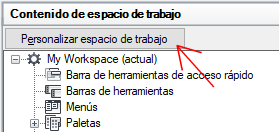
- En el panel Personalizaciones en <nombre de archivo>, haga clic en el signo más (+) que aparece junto al nodo Barra de herramientas de acceso rápido para expandirlo.
- Haga clic en la casilla de verificación situada junto a la barra de herramientas de acceso rápido para añadirla al espacio de trabajo.

- En el panel Contenido de espacio de trabajo, haga clic en Terminado.
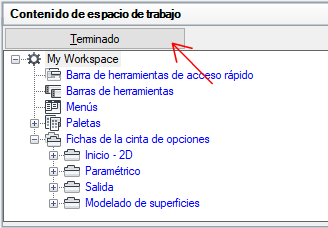 Nota: Asegúrese de definir el espacio de trabajo como el actual para ver los cambios.
Nota: Asegúrese de definir el espacio de trabajo como el actual para ver los cambios. - Haga clic en Aplicar.
Mostrar la barra de herramientas de acceso rápido encima o debajo de la cinta de opciones
- En la ficha Personalizar, en el panel Personalizaciones en <nombre de archivo>, haga clic en el signo más (+) que aparece junto al nodo Espacios de trabajo para expandirlo.
- Seleccione el espacio de trabajo que desea modificar.
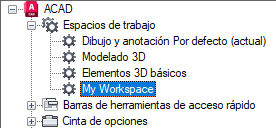
- En el panel Contenido de espacio de trabajo, seleccione el nodo Barra de herramientas de acceso rápido.
- En el panel Propiedades, haga clic en el cuadro Orientación y seleccione Encima de la cinta de opciones o Debajo de la cinta de opciones en la lista desplegable.
- Haga clic en Aplicar.
Cambiar la ubicación de una ficha en la cinta de opciones
- En la ficha Personalizar, en el panel Personalizaciones en <nombre de archivo>, haga clic en el signo más (+) que aparece junto al nodo Espacios de trabajo para expandirlo.
- Seleccione el espacio de trabajo que desea modificar.
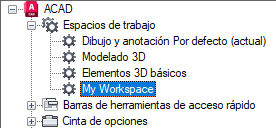
- En el panel Contenido de espacio de trabajo, haga clic en Personalizar espacio de trabajo.
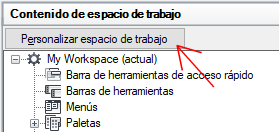
- En el panel Personalizaciones en <nombre de archivo>, haga clic en el signo más (+) que aparece junto al nodo Fichas de la cinta de opciones para expandirlo.
- Haga clic en la casilla de verificación adyacente a cada ficha de la cinta de opciones que desee añadir al espacio de trabajo.
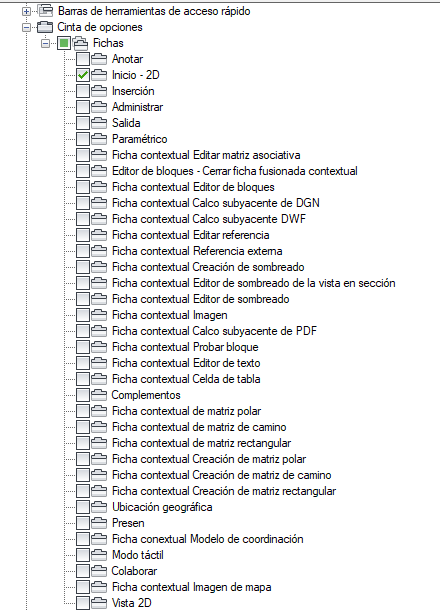
- En el panel Contenido de espacio de trabajo, haga clic en Terminado.
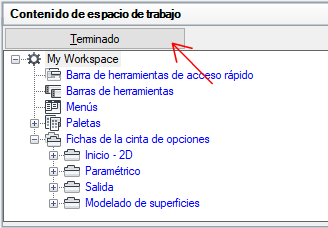 Nota: Asegúrese de definir el espacio de trabajo como el actual para ver los cambios.
Nota: Asegúrese de definir el espacio de trabajo como el actual para ver los cambios. - Haga clic en Aplicar.
Reubicar una ficha de la cinta de opciones en la cinta
- En la ficha Personalizar, en el panel Personalizaciones en <nombre de archivo>, haga clic en el signo más (+) que aparece junto al nodo Espacios de trabajo para expandirlo.
- Seleccione el espacio de trabajo que tiene la ficha de la cinta de opciones que desea reubicar.
- En el panel Contenido de espacio de trabajo, haga clic en el signo más (+) adyacente al nodo Fichas de la cinta de opciones para expandirlo.
- Arrastre la ficha de la cinta de opciones a la nueva ubicación.
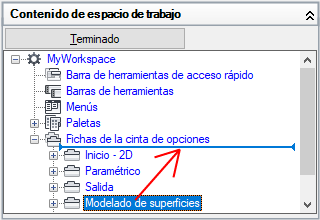
Una barra horizontal indica la nueva ubicación de la ficha de la cinta de opciones.
- Una vez que la barra horizontal se encuentre en la posición en la que desea insertar la ficha de la cinta de opciones, suelte el botón del dispositivo señalador.
Nota: Asegúrese de definir el espacio de trabajo como el actual para ver los cambios.
- Haga clic en Aplicar.
Reubicar un grupo de la cinta de opciones en una ficha de la cinta de opciones
- En la ficha Personalizar, en el panel Personalizaciones en <nombre de archivo>, haga clic en el signo más (+) que aparece junto al nodo Espacios de trabajo para expandirlo.
- Seleccione el espacio de trabajo que desea modificar.
- En el panel Contenido de espacio de trabajo, haga clic en el signo más (+) adyacente al nodo Fichas de la cinta de opciones para expandirlo.
- Haga clic en el signo más (+) adyacente a la ficha de la cinta de opciones que contiene el grupo de la cinta de opciones que desea reubicar para expandirlo.
- Arrastre el grupo de la cinta de opciones a la nueva ubicación.
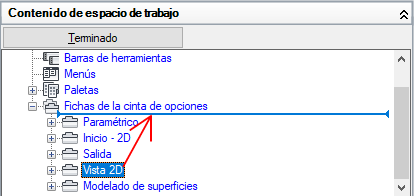
Una barra horizontal muestra la nueva ubicación de la ficha de la cinta de opciones.
- Una vez que la barra horizontal se encuentre en la posición en la que desea insertar el grupo de la cinta de opciones, suelte el botón del dispositivo señalador.
Nota: Asegúrese de definir el espacio de trabajo como el actual para ver los cambios.
- Haga clic en Aplicar.
Controlar la visualización de las fichas en la cinta de opciones
- En la ficha Personalizar, en el panel Personalizaciones en <nombre de archivo>, haga clic en el signo más (+) que aparece junto al nodo Espacios de trabajo para expandirlo.
- Seleccione el espacio de trabajo que tiene la ficha de la cinta de opciones que desea modificar.
- En el panel Contenido de espacio de trabajo, haga clic en el signo más (+) adyacente al nodo Fichas de la cinta de opciones para expandirlo.
- Seleccione la ficha de la cinta de opciones que desea modificar.
- En la paleta Propiedades, realice una de las siguientes operaciones:
- En el cuadro Mostrar, seleccione una opción (Sí o No) para controlar el estado de visualización por defecto de la ficha de la cinta de opciones.
- En el cuadro Grupo de paletas de herramientas, seleccione uno de los grupos de paletas de herramientas que aparecen en la lista para asociarlo a la ficha de la cinta de opciones.

- Haga clic en Aplicar.
Controlar la visualización de grupos de la cinta de opciones en una ficha de la cinta de opciones
- En la ficha Personalizar, en el panel Personalizaciones en <nombre de archivo>, haga clic en el signo más (+) que aparece junto al nodo Espacios de trabajo para expandirlo.
- Seleccione el espacio de trabajo en el que se encuentra la ficha de la cinta de opciones que contiene los grupos de la cinta de opciones cuyas propiedades desea modificar.
- En el panel Contenido de espacio de trabajo, haga clic en el signo más (+) adyacente al nodo Fichas de la cinta de opciones para expandirlo.
- Haga clic en el signo más (+) adyacente a la ficha de la cinta de opciones que contiene los grupos de la cinta de opciones cuyas propiedades desea modificar.
- Seleccione el grupo de la cinta de opciones que desea modificar.
- En la paleta Propiedades, realice una de las siguientes operaciones:
- En el cuadro Mostrar, seleccione una opción (Sí o No) para controlar el estado de visualización por defecto del grupo de la cinta de opciones.
- En el cuadro Orientación, seleccione una opción (Anclado o Flotante) para controlar el estado de anclaje del grupo de la cinta de opciones.
- En el cuadro Orden de cambio de tamaño de grupos, indique un valor para determinar el orden de cambio de tamaño del grupo de la cinta de opciones entre los elementos del mismo nivel cuando se cambia el tamaño de la cinta.

- Haga clic en Aplicar.
Asociar un grupo de paletas de herramientas a una ficha de la cinta de opciones
- En la solicitud de comando, escriba paletasherr.
- Haga clic en la

 . Buscar
. Buscar
- En la ficha Personalizar, en el panel Personalizaciones en <nombre de archivo>, haga clic en el signo más (+) que aparece junto al nodo Espacios de trabajo para expandirlo.
- Seleccione el espacio de trabajo que contiene la ficha de la cinta de opciones a la que desea asignar un grupo de paletas de herramientas.
- En el panel Contenido de espacio de trabajo, haga clic en el signo más (+) adyacente al nodo Fichas de la cinta de opciones para expandirlo.
- Seleccione la ficha de la cinta de opciones a la que desea asignar un grupo de paletas de herramientas.
- En el panel Propiedades, en Avanzadas, cuadro Grupo de paletas de herramientas, haga clic en la lista desplegable y seleccione el grupo de paletas de herramientas que desea asignar a la ficha de la cinta de opciones.
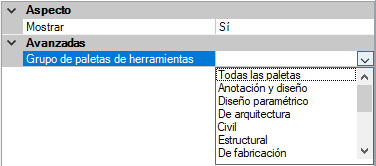 Nota: La ventana Paletas de herramientas debe mostrarse antes de poder asignar un grupo de paletas de herramientas a una ficha de la cinta de opciones.
Nota: La ventana Paletas de herramientas debe mostrarse antes de poder asignar un grupo de paletas de herramientas a una ficha de la cinta de opciones. - Haga clic en Aplicar.
Mostrar una paleta
- En la ficha Personalizar, en el panel Personalizaciones en <nombre de archivo>, haga clic en el signo más (+) que aparece junto al nodo Espacios de trabajo para expandirlo.
- Seleccione el espacio de trabajo que desea modificar.
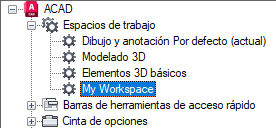
- En el panel Contenido de espacio de trabajo, haga clic en el signo más (+) adyacente al nodo Paletas para expandirlo.
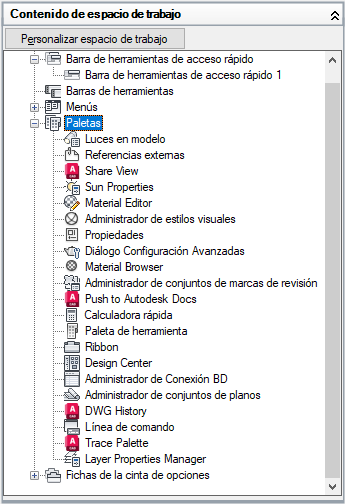
- Seleccione la paleta que desea visualizar.
- En el panel Propiedades, bajo Aspecto, cuadro Mostrar, haga clic en la lista desplegable y seleccione Mostrar.
- Haga clic en Aplicar.
Mostrar barras de herramientas
- En la ficha Personalizar, en el panel Personalizaciones en <nombre de archivo>, haga clic en el signo más (+) que aparece junto al nodo Espacios de trabajo para expandirlo.
- Seleccione el espacio de trabajo que desea modificar.
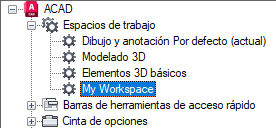
- En el panel Contenido de espacio de trabajo, haga clic en Personalizar espacio de trabajo.
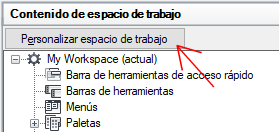
- En el panel Personalizaciones en <nombre de archivo>, haga clic en el signo más (+) que aparece junto al nodo Barras de herramientas para expandirlo.
- Haga clic en la casilla de verificación situada junto a cada barra de herramientas que desee añadir al espacio de trabajo.
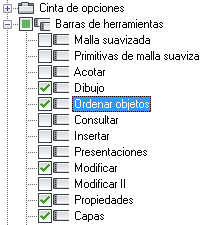
- En el panel Contenido de espacio de trabajo, haga clic en Terminado.
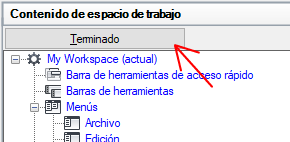 Nota: Asegúrese de definir el espacio de trabajo como el actual para ver los cambios.
Nota: Asegúrese de definir el espacio de trabajo como el actual para ver los cambios. - Haga clic en Aplicar.
Cambio de las propiedades de una barra de herramientas
- En la ficha Personalizar, en el panel Personalizaciones en <nombre de archivo>, haga clic en el espacio de trabajo que contiene la barra de herramientas que desea modificar.
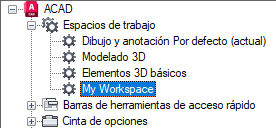
- En el panel Contenido de espacio de trabajo, haga clic en el signo más (+) que aparece junto al nodo Barras de herramientas para expandirlo.
- Seleccione la barra de herramientas que desea modificar.

- En la paleta Propiedades, realice una de las siguientes operaciones:
- En el cuadro Orientación, seleccione una opción (Flotante, Superior, Inferior, Izquierda o Derecha).
- En el cuadro Posición X por defecto, escriba un número. El valor 0 coloca el inicio de la barra de herramientas en el borde izquierdo de la pantalla; a medida que el número aumenta, mayor será la distancia con respecto al borde izquierdo a la que se coloca la barra de herramientas. (Disponible sólo si la Orientación está establecida como Flotante).
- En el cuadro Posición Y por defecto, escriba un número. El valor 0 coloca el inicio de la barra de herramientas en el borde superior de la pantalla; a medida que el número aumenta, mayor será la distancia con respecto al borde superior a la que se coloca la barra de herramientas. (Disponible sólo si la Orientación está establecida en Flotante).
- En el cuadro Filas, escriba un número. Indique el número de filas para ajustar los botones en la barra de herramientas, si es posible. 0 es el valor por defecto. (Disponible sólo si la Orientación está establecida en Flotante).
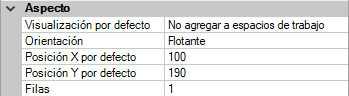
- Haga clic en Aplicar.
Mostrar menús
- En la ficha Personalizar, en el panel Personalizaciones en <nombre de archivo>, haga clic en el signo más (+) que aparece junto al nodo Espacios de trabajo para expandirlo.
- Seleccione el espacio de trabajo que desea modificar.
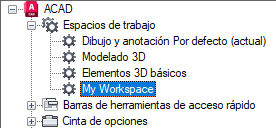
- En el panel Contenido de espacio de trabajo, haga clic en Personalizar espacio de trabajo.
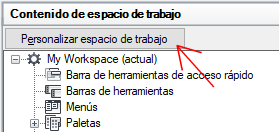
- En el panel Personalizaciones en <nombre de archivo>, haga clic en el signo más (+) que aparece junto al nodo Menús para expandirlo.
- Haga clic en la casilla de verificación situada junto a cada menú que desee añadir al espacio de trabajo.
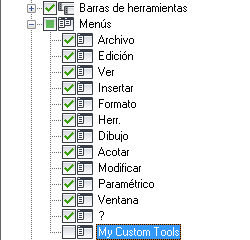
- En el panel Contenido de espacio de trabajo, haga clic en Terminado.
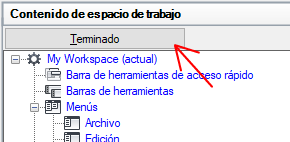 Nota: Asegúrese de definir el espacio de trabajo como el actual para aplicar los cambios.
Nota: Asegúrese de definir el espacio de trabajo como el actual para aplicar los cambios. - Haga clic en Aplicar.
Cambiar la posición de un menú desplegable en la barra de menús
- En la ficha Personalizar, en el panel Personalizaciones en <nombre de archivo>, haga clic en el signo más (+) que aparece junto al nodo Espacios de trabajo para expandirlo.
- Seleccione el espacio de trabajo que desea modificar.
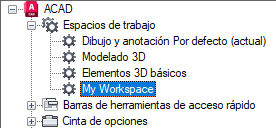
- En el panel Contenido de espacio de trabajo, haga clic en el signo más (+) adyacente al nodo Barra de herramientas de acceso rápido para expandirlo.
- Arrastre el menú desplegable a la nueva ubicación.
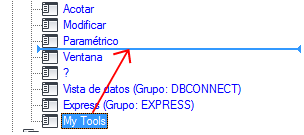
Una barra horizontal muestra la nueva ubicación del menú desplegable.
- Una vez que la barra horizontal se encuentre en la posición en la que desea insertar el menú, suelte el botón del dispositivo señalador.
Nota: Asegúrese de definir el espacio de trabajo como el actual para ver los cambios.
- Haga clic en Aplicar.
